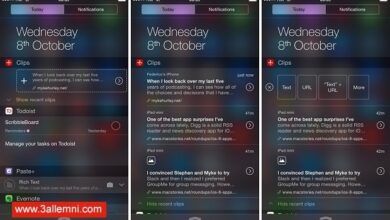كيفية نقل الصور من الأيفون إلى الويندوز

نقل الصور من الأيفون إلى الويندوز : تعتبر هواتف الآيفون من أفضل الهواتف التي توفر مميزات رائعة جدجًا للمستخدمين، مثل السرعة والأمان وما إلى ذلك، إلا أن هناك العديد من المشاكل التي تواجه الكثير من مستخدمي هواتف الآيفون ومن هذه المشاكل مشكلة نقل الصور من الأيفون إلى الويندوز على الكمبيوتر.
ويعتبر نقل الصور او الملفات المختلفة من الأيفون إلى الكمبيوتر من الأمور السهلة إذا كان لديك كمبيوتر ماك، أما إذا كنت تستعمل الويندوز فسوف يكون الأمر صعبًا إلى حد ما.
ولذا فنحن نقدم لكم في هذا الموضوع شرح مفصل لكيفية نقل الصور والملفات المختلفة من الأيفون إلى الوندوز من خلال العديد من الطرق المختلفة والسهلة.
نقل الصور من الأيفون إلى الويندوز

آي كلاود iCloud Drive
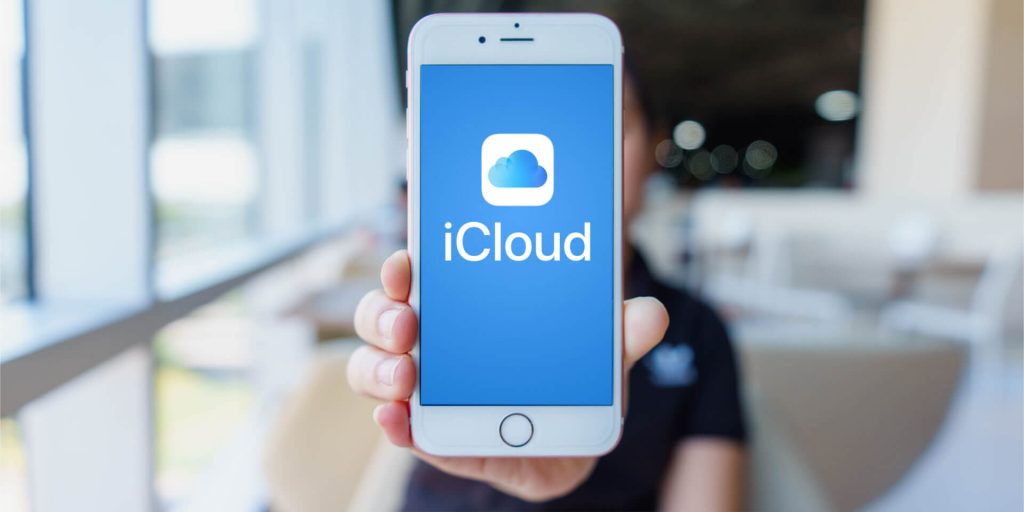
يعتبر تطبيق iCloud Drive من أفضل تطبيقات التخزين السحابي والتي تقدمها شركة أبل للمستخدمين بشكل مجاني، ويمكنك استخدام iCloud Drive لنقل الصور والملفات المختلفة من الأيفون الخاص بك إلى الكمبيوتر وذلك كالآتي:
ملحوظة: لن تحتاج إلى تحميل iCloud Drive على هاتفك لأنه يكون محمل بشكل افتراضي على الهاتف، إلا أنك سوف تحتاج إلى معرفة الـ ID الخاص بك وذلك من أجل تسجيل الدخول على الويندوز.
- قم بتحميل برنامج آي كلاود للويندوز ثم قم بتثبيته وتسجيل الدخول من خلال معرف الـ ID الخاص بك.
- الآن قم برفع الصور أو الملفات التي تريد نقلها إلى الويندوز على آي كلاود من الايفون الخاص بك.
- يمكنك الوصول إلى هذه الصور من خلال برنامج آي كلاود على الكمبيوتر الخاص بك.
- يمكنك استخدام هذه الطريقة إذا كنت تحتاج إلى نقل بعض الملفات البسيطة، وإذا أردت نقل ملفات كبيرة فيمكنك شراء مساحة تخزينية 50 جيجابايت على آي كلاود مقابل 0.99 دولار فقط.
نقل الملفات عن طريق Windows AutoPlay
طريقة أخرى لنقل الملفات من الأيفون إلى الويندوز وهي طريقة سهلة أيضًا، وإليك الخطوات فيما يلي بالتفصيل:
تتميز هذه الطريقة بأنك لن تحتاج إلى تثبيت أية تطبيقات أو برامج خارجية على الهاتف أو الكمبيوتر الخاص بك، حيث أن هذه الخاصية هو أساسية في نظام ويندوز ولكنك ستحتاج إلى توصيل الآيفون أو الآيباد الخاص بك إلى الكمبيوتر من خلال كابل USB.
- بعد القيام بذلك، سوف تلاحظ أن خاصية Windows AutoPlay تفتح لك تلقائيًا على الكمبيوتر الخاص بك.
- الآن ومن خلال الخيارات المعروضة أمامك قم بالنقر على import pictures and videos.
- سوف تظهر لك ألان جميع الصور وملفات الميديا الموجودة على الهاتف الخاص بك ويمكنك نقلها بكل سهولة إلى الكمبيوتر الخاص بك.